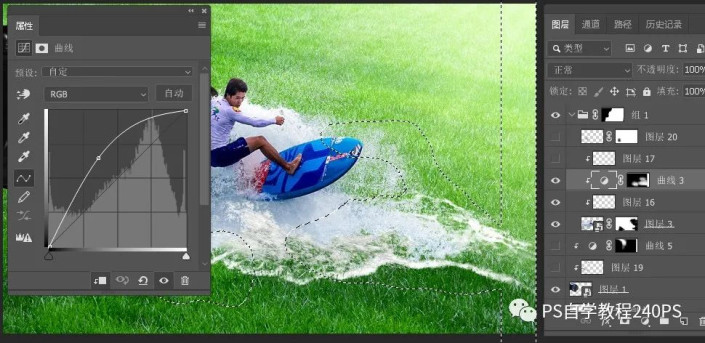创意合成,合成水壶口冲浪的人物海报(3)
来源:公众号
作者:PS自学教程240PS
学习:12700人次
12、导入人物素材
用移动工具把抠好的人物及水花素材拖到组里面,转为智能对象后调整一下大小和角度。再添加图层蒙版,擦掉不需要的部分,如下图。
13、水花局部调亮
用套索工具勾出水花底部及边缘比较暗的区域,羽化15个像素后创建曲线调整图层,适当调亮,确定后按Ctrl + Alt + G创建剪切蒙版。
14、调整水壶光影
选择水壶图层,用曲线把受光区域调亮,并创建剪切蒙版,如下图。
15、水壶添加阴影
在水壶图层下面新建一个图层,用透明度为10%左右的柔边黑色画笔给水壶涂上阴影,如下图。
16、给人物添加阴影
新建一个图层,同样的方法给人物部分涂上阴影,如下图
17、最后微调
微调一下局部水花颜色,再调整一下整体细节,完成最终效果。
完成:
学习 · 提示
相关教程
关注大神微博加入>>
网友求助,请回答!